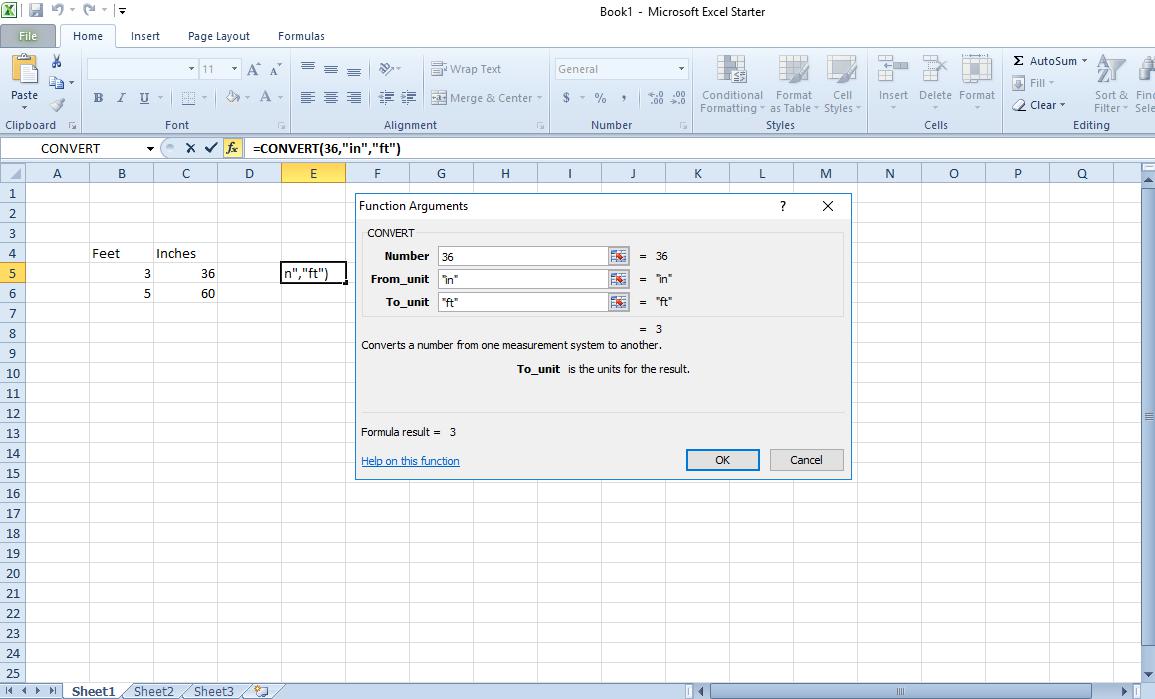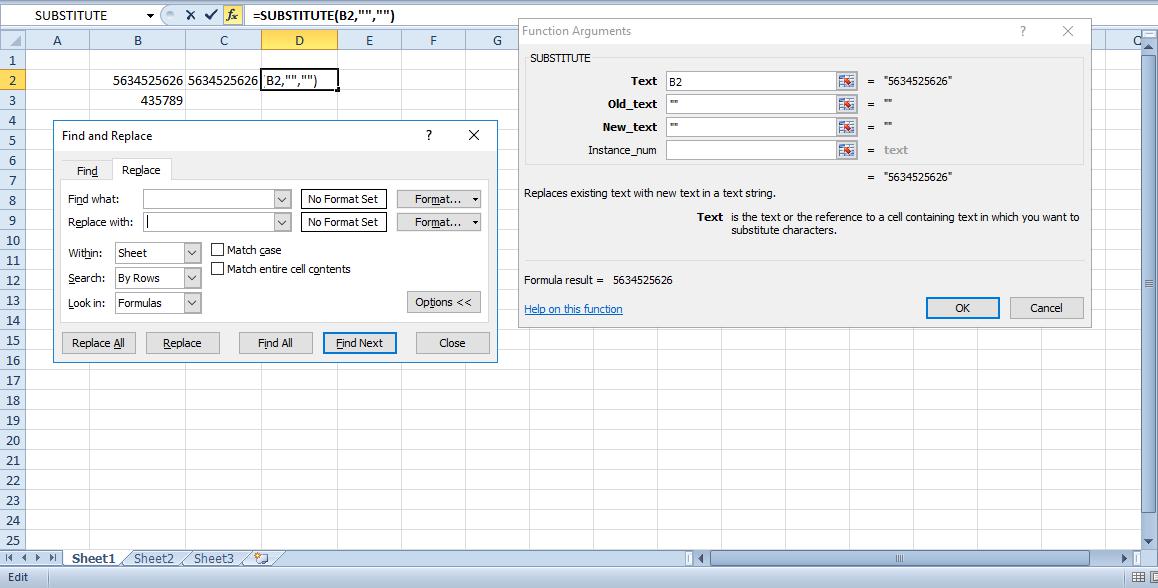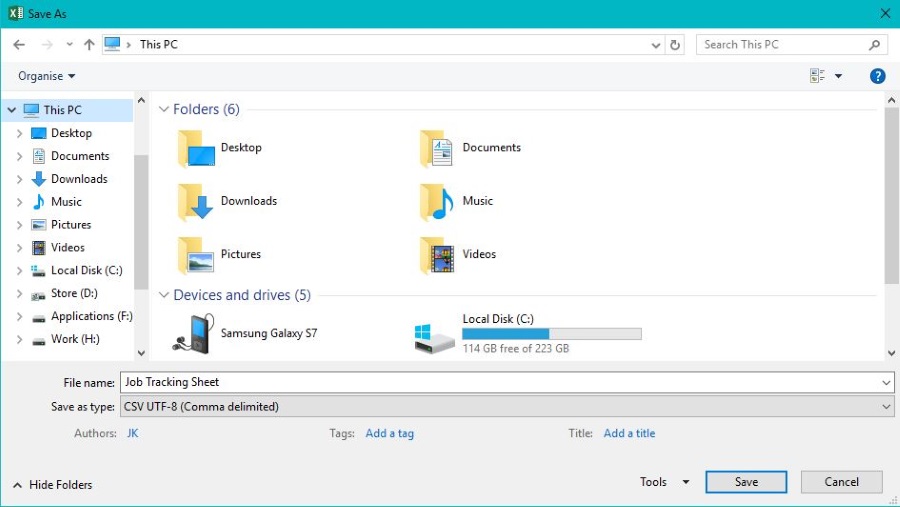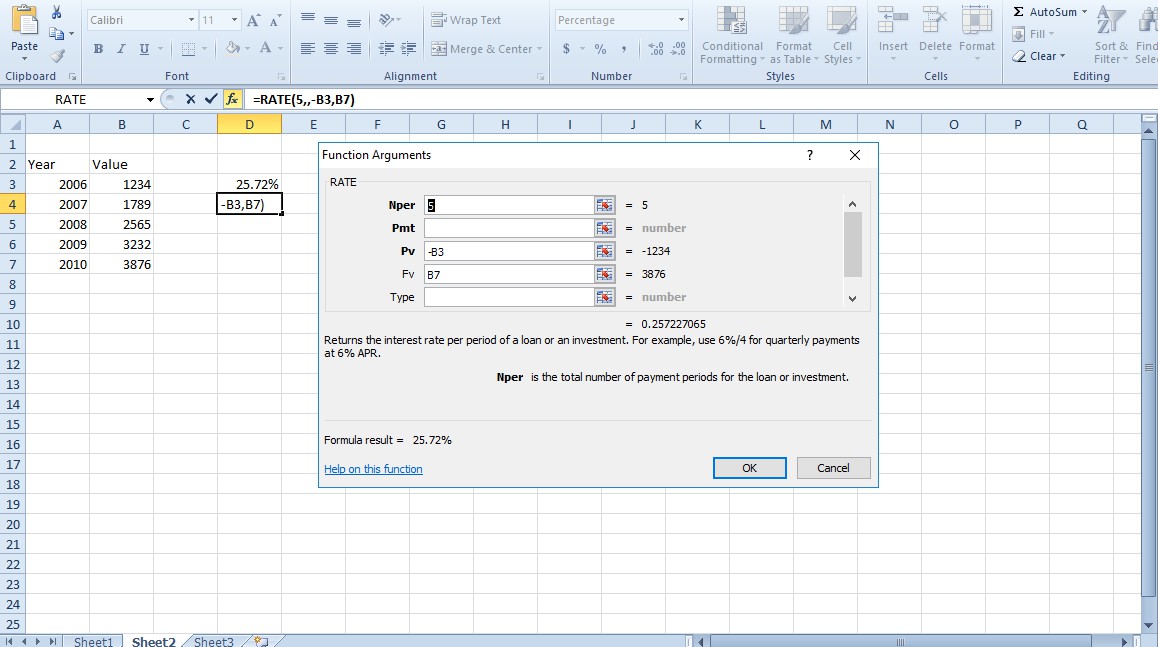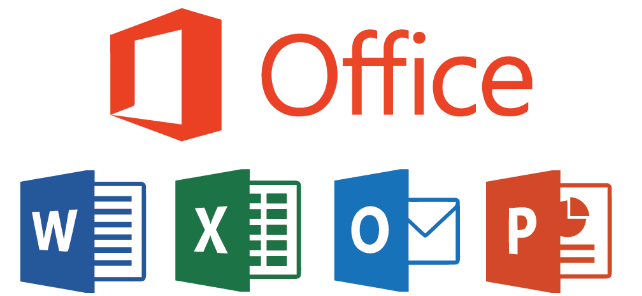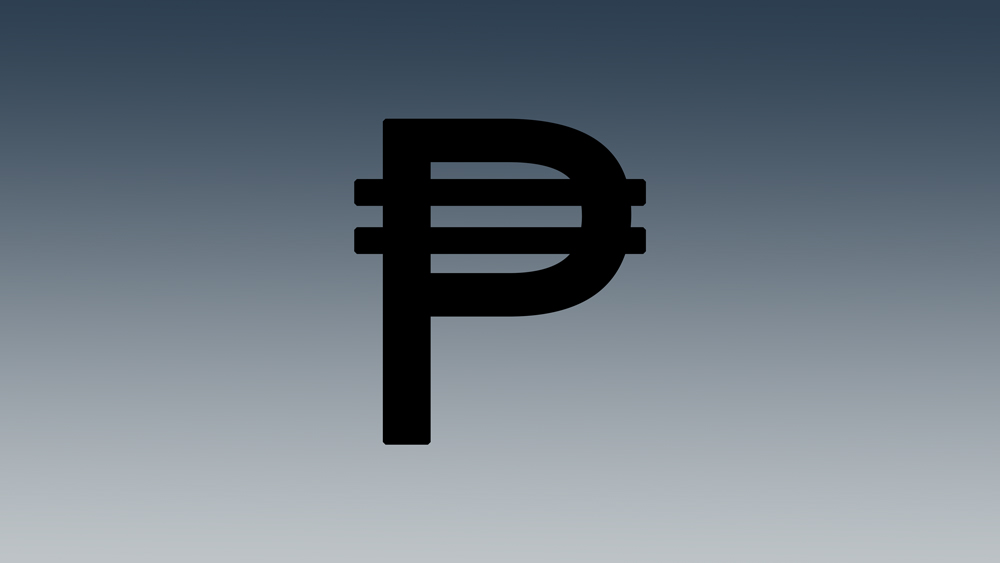
Песо, что по-испански означает «вес», является одной из наиболее распространенных валют, используемых во всем мире. В настоящее время восемь стран используют номенклатуру песо для чеканки своих монет. Каждая из этих валют, конечно, действует в рамках своей установленной денежной политики и обменных курсов, и большинство из них используют знак доллара ($) в качестве своего символа. На самом деле, вполне вероятно, что этот символ был впервые использован для обозначения испано-американских песо в начале XVIII века.
Содержание
Филиппины — одна из стран, использующих песо в качестве денежной единицы. Однако, что уникально, они используют другой символ для его обозначения. Филиппинское песо обозначается символом » ₱ » при наборе текста. Чтобы вставить этот символ в документы Word, можно использовать несколько методов, которые описаны ниже.
Unicode
Вы можете использовать Unicode, вычислительный стандарт для наборов символов, чтобы ввести практически любой символ в текстовый процессор, который его поддерживает. Символы Unicode связаны с буквенно-цифровой строкой, которая при вводе в документ может быть преобразована в соответствующий символ.
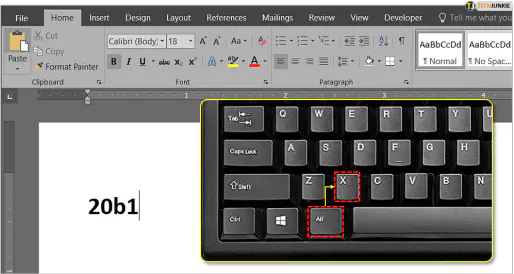
Строка Unicode для филиппинского песо — 20b1. Чтобы вставить этот символ в документ, установите курсор в нужном месте и введите 20b1 , а затем Alt+X . Комбинированное нажатие клавиш «Alt» и «X» преобразует строку в » ₱ .»
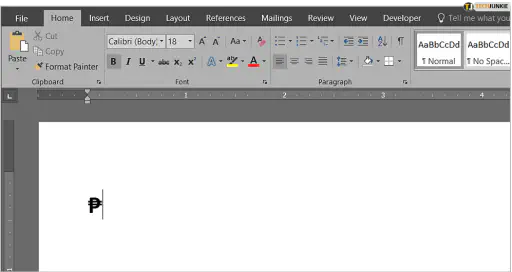
ASCII
Другим широко используемым стандартом кодирования символов является ASCII (произносится как askee). Он имеет более ограниченный набор символов, чем Unicode, но он более управляем. Любой из этих методов, хотя и полезен, требует, чтобы пользователь запомнил соответствующую строку, присвоенную символу. Это не очень эффективно, если вам нужно использовать символ всего несколько раз.
Чтобы вставить символ филиппинского песо с помощью ASCII, установите курсор в нужное место, затем, удерживая клавишу Alt , введите 8369 на цифровой клавиатуре. Это не сработает с цифрами, расположенными в верхнем ряду клавиатуры. Когда вы наберете последнее число, появится ваш символ.
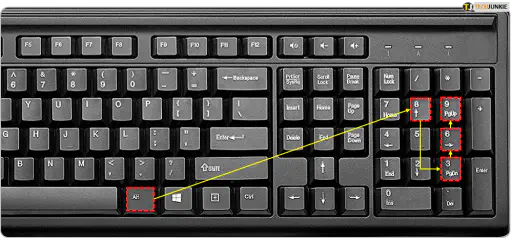
Карта символов
В Windows встроена очень практичная утилита, называемая картой символов. Представьте ее как базу данных, содержащую все символы, которые вы потенциально можете ввести в любой текстовый документ. Чтобы получить доступ к ней, введите character map в строку поиска Windows и нажмите Enter .
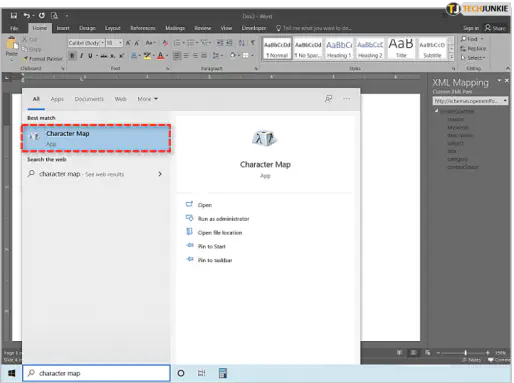
Чтобы найти филиппинское песо, включите опцию Advanced view в карте символов. Найдите Peso в строке поиска, затем нажмите Select , а затем Copy . Это скопирует символ в буфер обмена, откуда вы сможете вставить его в документ по необходимости. Выпадающее меню вверху позволит вам выбрать шрифт, который вы хотите использовать.
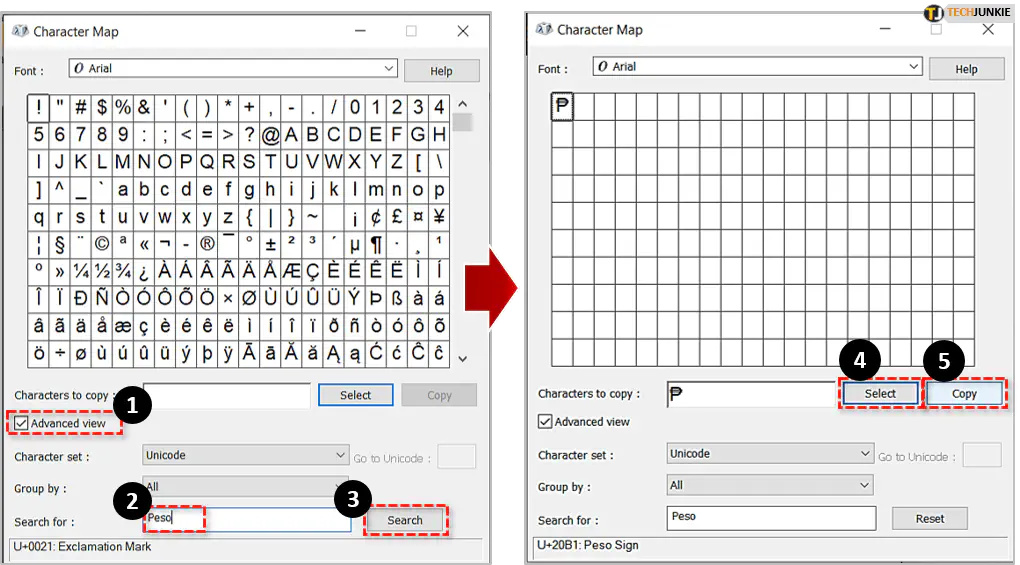
Вставить символ
Пожалуй, наименее разрушительным способом вставить символ в документ является использование функции Вставка в Word. Это такой же инструмент, как и карта символов, но он работает в текстовом процессоре. Помните об этом, если вам когда-нибудь понадобится вставить какой-либо символ, так как вы можете создать свои собственные сочетания клавиш для символов. Если вы собираетесь часто использовать символ, воспользуйтесь этим методом.
После того, как вы запустили Word и ваш курсор находится в том месте, куда вы хотите вставить символ, выполните следующие действия.
Нажмите на Insert в верхнем меню.
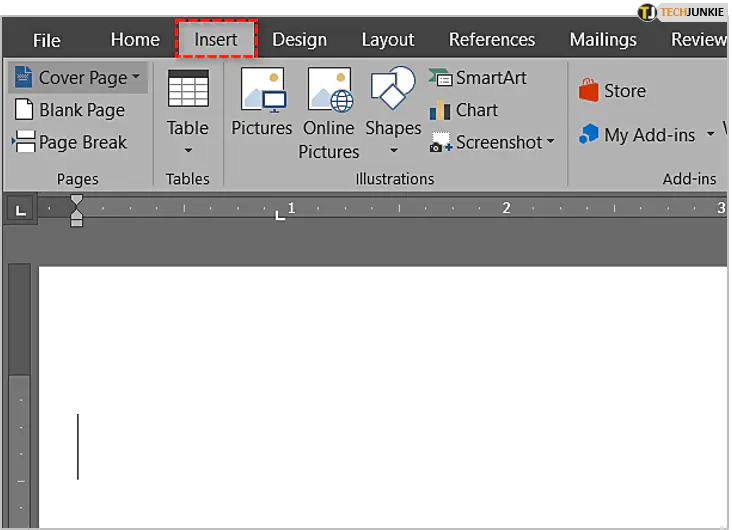
В крайнем правом углу нажмите на Symbol .
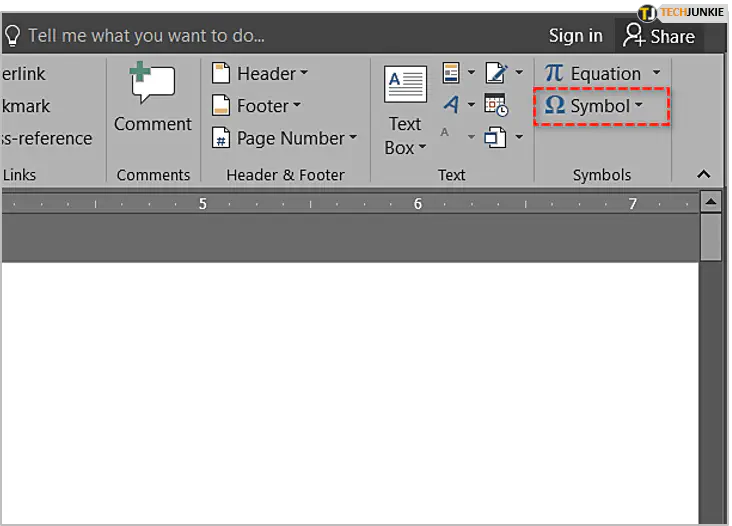
В меню Символ нажмите на Другие символы .
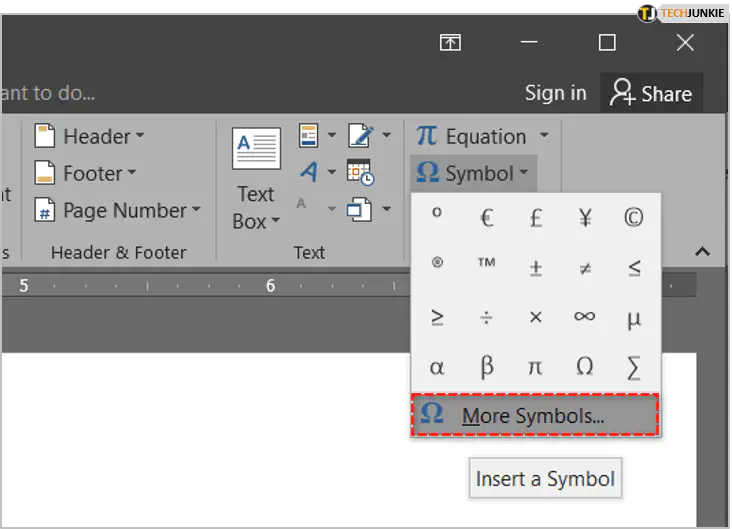
Переключите Подмножество на Валютные символы и найдите » ₱ .»
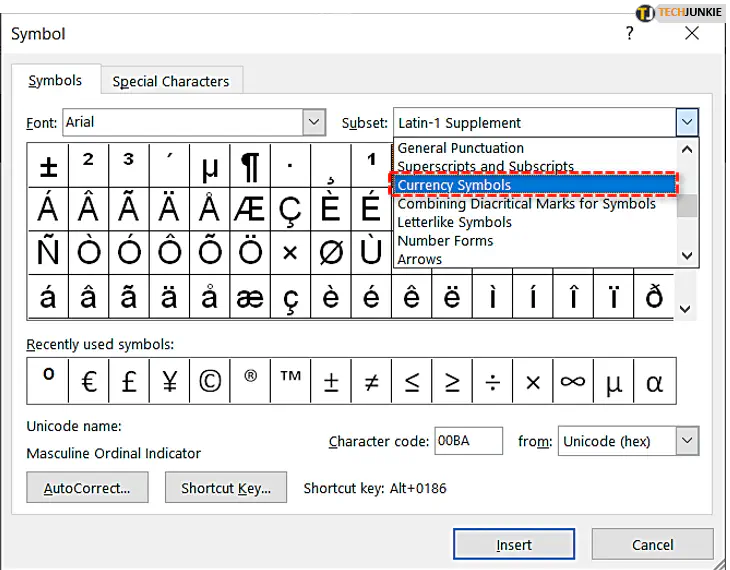
Выделите символ и нажмите Insert .
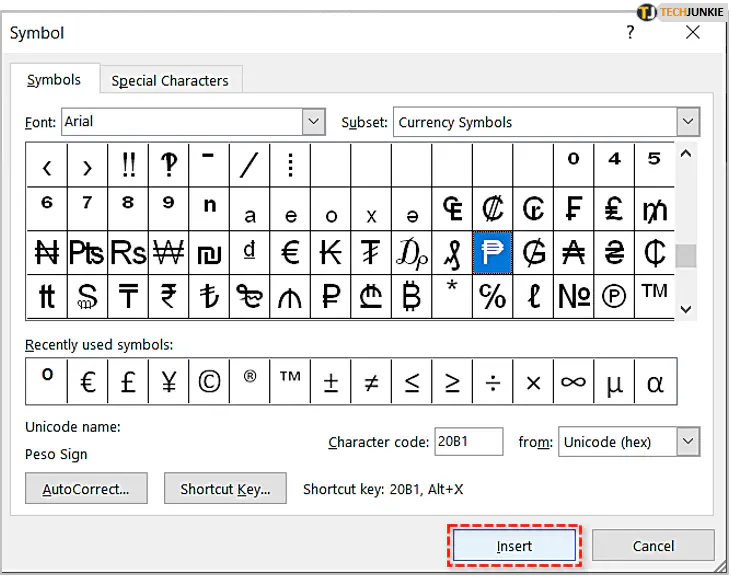
Несколько соображений
Помните, что эти инструкции предназначены для Microsoft Word 2013 и более поздних версий. Поэтому они могут быть неприменимы к более старым версиям. Некоторые из методов, особенно строка Юникода, полностью зависят от используемого процессора. Кроме того, инструмент Карта символов доступен только в Windows; существует эквивалент для Mac под названием Просмотрщик символов, но он не тестировался для этой статьи.
Еще одним фактором является используемый шрифт. Не так уж важно, чтобы для символа » ₱ » использовался тот же шрифт, что и для остального текста. Но хотя это не будет иметь большого эстетического значения, лучше всего использовать одинаковый шрифт во всем документе. Если используемый шрифт не поддерживает этот символ, возможно, стоит использовать другой.
Песо с плеч
Теперь вы во всеоружии, чтобы использовать знак песо и практически любой другой символ в документе Word. Эти методы различаются по своему применению, поэтому выберите подходящий для вас. Если вам нужно использовать символ всего один или два раза, вам подойдет ASCII-код. Если вы будете использовать его часто, установите его в меню «Символы Word» для легкого доступа. Помните, что если вы столкнетесь с необычным символом, вы всегда можете найти его в Карте символов и вставить туда, куда вам нужно.
Какие символы вы часто используете? Запомнили ли вы строку Unicode или ASCII для каких-либо символов? Поделитесь своим любимым методом доступа к специальным символам в комментариях ниже.


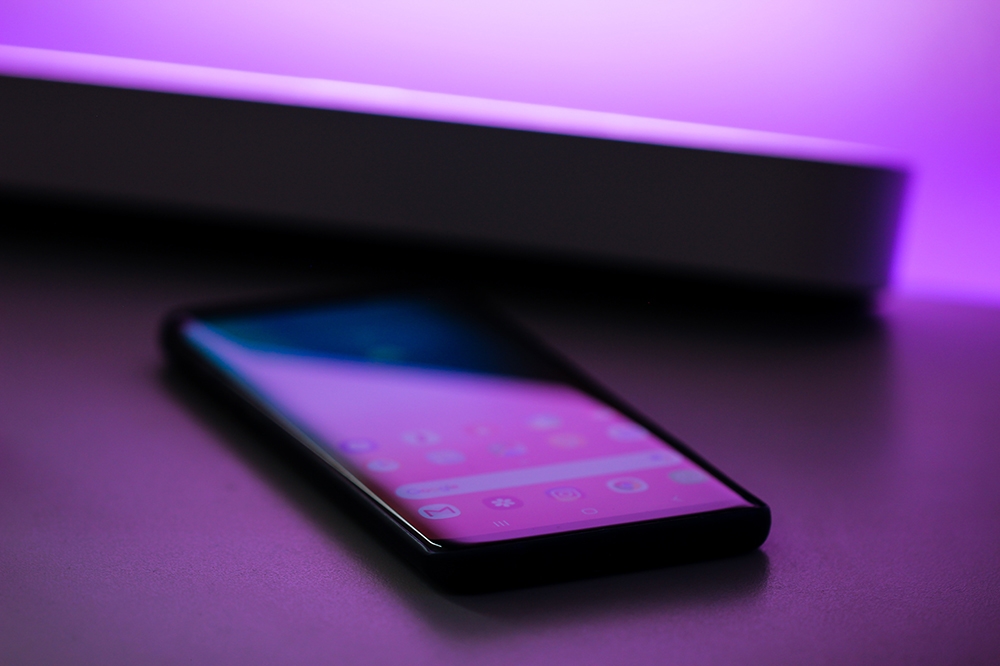


![[BEST FIX] Возникла проблема с отправкой команды программе](https://gud-pc.com/posts/images/ac487bb0df17786fb2e249358c748af9.png)